Google Chrome, um navegador de internet excelente e já bastante mais rápido. No entanto, o Google Chrome pode ficar ainda mais rápido ajustando várias configurações.
Nessa dica vou explicar as configurações e mostrar o ajuste para que você mesmo possa aplicar. Você notará a diferença de velocidade imediatamente!
Observação: essas configurações no Chrome mudam constantemente. É possível que os sinalizadores ou configurações estejam desatualizados se você estiver lendo este artigo!
Torne o Google Chrome muito mais rápido
Começaremos abrindo as configurações “secretas” do Google Chrome.
Abra o Google Chrome. Na barra de endereço digite: chrome: // flags /
ADVERTÊNCIA Esses recursos experimentais podem ser modificados, travados ou desaparecer a qualquer momento. Não oferecemos garantias sobre o que acontecerá se você ativar qualquer uma dessas experiências: seu navegador pode até pegar fogo espontaneamente. Brincadeiras à parte, isso pode apagar todos os dados do seu navegador ou colocar sua segurança e privacidade em risco de maneiras inesperadas. Quaisquer experiências que você ativar serão ativadas para todos os usuários deste navegador. Portanto, preste muita atenção ao que você faz. Você está interessado em recursos novos e interessantes do Chrome? Experimente nosso canal beta em https://chrome.com/beta.
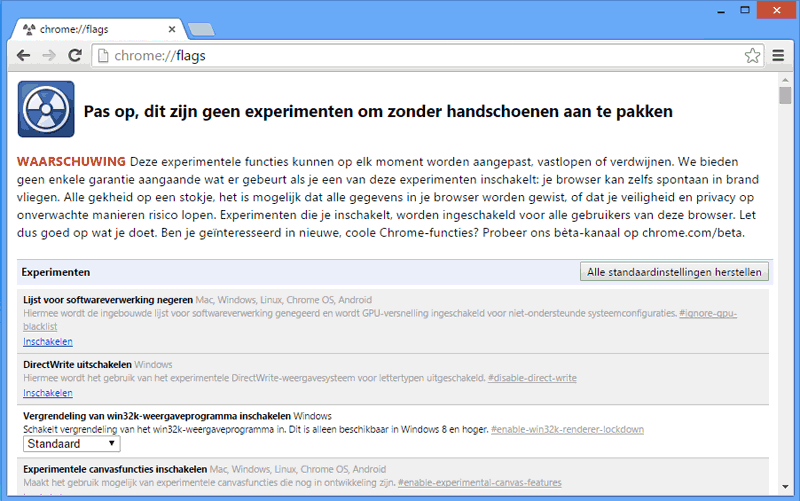
Para facilitar a pesquisa nesse labirinto de configurações, é melhor usar a função de pesquisa do Google Chrome para encontrar mais facilmente as diferentes configurações que recomendo.
Defina o bloco máximo para 512
Vamos começar definindo o Bloco Máximo. Maximum Tile é uma configuração que informa ao Google Chrome quanta RAM ele pode usar para sites com uso intensivo.
- Use o atalho de teclado CTRL+F ou CMD+F no Google Chrome e pesquise “Número máximo de peças por área de interesse"
- Altere a opção de Padrão para 512
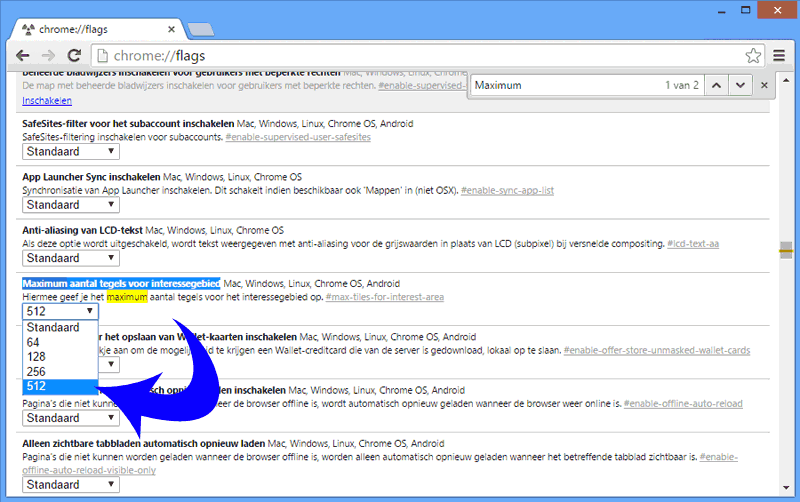
Ajustar o número de threads raster
Ajustaremos a próxima opção de threads Raster do padrão para 4. Esta opção otimizará a velocidade de renderização das imagens e, portanto, carregará as imagens muito mais rapidamente.
- Use o atalho de teclado CTRL+F ou CMD+F no Google Chrome e pesquise “Número de threads rasterizados"
- Ajuste a opção do padrão para 4.

Ativar SPDY
Este ajuste tornará a navegação na Internet muito mais rápida, o SPDY ainda é experimental. O principal objetivo deste projeto é substituir o Hypertext Transfer Protocol (HTTP) versão 1.1 por uma alternativa melhor para alcançar maior velocidade de transmissão através de compressão, priorização e multiplexação de dados “HTTP/2”.
- Use o atalho de teclado CTRL+F ou CMD+F no Google Chrome e pesquise “SPDY"
- Selecione Inschakelen.
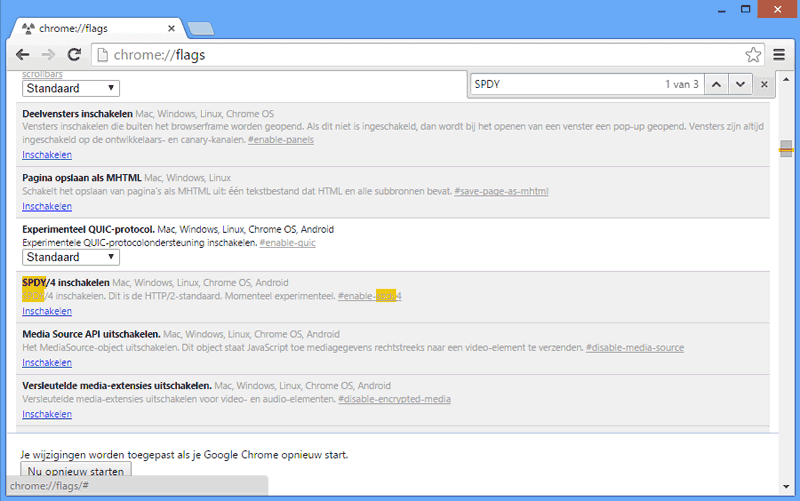
Ativar barras de rolagem sobrepostas
As barras de rolagem para sobreposição tornarão a rolagem de uma página mais agradável, pois as barras de rolagem para sobreposição tornarão a rolagem mais suave. Isso parece mais sutil e é menos um recurso para tornar o Google Chrome mais rápido e mais para melhorar a experiência do usuário. Funciona especialmente bem em sites mais longos e com mais conteúdo.
- Use o atalho de teclado CTRL+F ou CMD+F no Google Chrome e pesquise “Barras de rolagem para sobreposição"
- Selecione trocar.
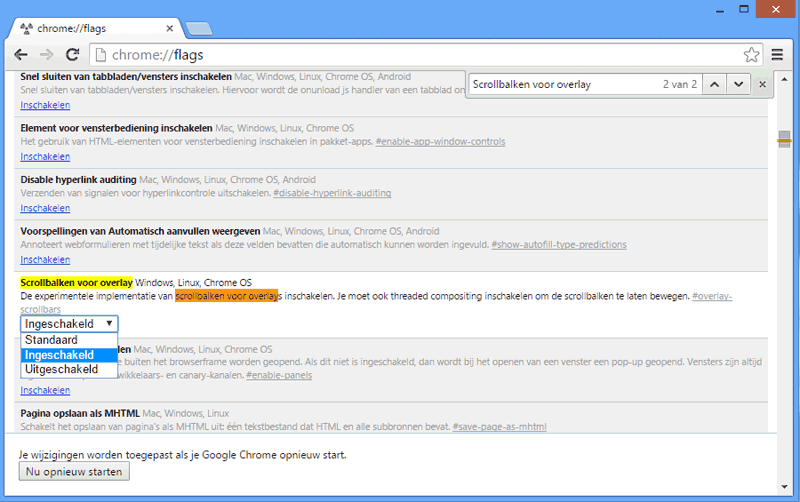


Todas as opções fora da sobreposição da barra de navegação não podem mais ser encontradas. Será que elas foram renomeadas?
Obrigado, meu navegador está muito mais rápido agora!